Навигация
Створення звітів за допомогою Quick Reports
1.2. Створення звітів за допомогою Quick Reports.
Створення найпростішого звіту не представляє особливих проблем. Для цього достатнім є використання тільки компонентів QuickRep і QRBand.
Створення найпростішого звіту. Розглянемо побудову простого звіту на невеликому прикладі.
Приклад. Нехай є таблиця students.db, у якій зберігаються дані про студентів інституту. У цій таблиці представлені такі поля: Номер студентського квитка (Nom_stud), Прізвище, ім'я, по батькові (Fio). Група (Grup). Потрібно створити найпростіший звіт, що містить заголовок і зведення з зазначеної таблиці БД.
Спочатку на форму поміщається компонент Table, що зв'язується з таблицею students.db. Таблиця відкривається, тобто властивості Active цього компонента привласнюється значення True. На форму поміщається компонент QuickRep. і його властивості DataSet встановлюється значення Tablel. У звіт додається компонент QRBand. При цьому його властивість BandType по замовчуванню має необхідне значення, а саме - rbTitle, тобто цей компонент буде містити заголовок звіту. Зверху на смугу заголовка поміщається компонент QRLabel, властивості Caption якого задається значення, що визначає заголовок звіту (наприклад, "Список студентів"). Крім того, при бажанні можна змінити шрифт, яким буде виводитися заголовок звіту. Це робиться за допомогою зміни значення властивості Font. Після цього в звіт додається ще один компонент QRBand. і його властивості BandType встановлюється значення rbDetail. У цій смузі буде відображатися вміст таблиці students.db. Потім на дану смугу поміщаються три компоненти QRDBText, що зв'язуються з полями таблиці БД - Norn stud. Fio, Grup. Для цього властивості DataSet кожного компонента QRDBText задається значення Tablel, а властивості DataField присвоюється ім'я відповідного поля.
Переглянути отриманий звіт, можна, клацнувши по ньому правою кнопкою миші і вибравши пункт Preview в відкритому контекстному меню. Зразковий вид вікна попереднього перегляду даного звіту показаний на мал. 5.
Якщо необхідно, щоб вікно попереднього перегляду відкривалося при створенні форми, досить створити такий оброблювач події OnCreate даної форми:
procedure TForml.FormCreate(Sender: TObject);
begin
QuickRepl.Preview;
end;
Для того щоб при закритті вікна попереднього перегляду закривалася і форма, на якій розташований звіт, можна використовувати такий оброблювач події OnAf terPreview компонента QuickRep:
procedure TForml.QuickRep1AfterPreview (Sender: TObject);
begin
Forml.Close;
end;
У результаті створення двох приведених оброблювачів подій може бути отримане найпростіший додаток, що забезпечує можливість перегляду і друку сформованого звіту.
Включення виражень у звіт. Для того щоб включити в звіт дані, одержувані в результаті обчислення деякого виразу, використовується компонент QRExpr ![]() . Вираз формуються за допомогою спеціального редактора, що викликається у вікні Інспектора об'єктів кнопкою
. Вираз формуються за допомогою спеціального редактора, що викликається у вікні Інспектора об'єктів кнопкою ![]() у поле даних властивостей Expression вищевказаного компонента (див. мал. 6).
у поле даних властивостей Expression вищевказаного компонента (див. мал. 6).
Вираз вводиться і редагується в поле Enter expression даного редактора. Вираз може складатися з імен полів, змінних, числових значень, функцій перетворення, арифметичних і логічних операцій, а також операторів порівняння. Імена полів додаються у вираження за допомогою допоміжного вікна, що викликається натисканням кнопки Database field, функції - за допомогою вікна, що відкривається при натисканні кнопки Function, а змінні - натисканням кнопки Variable. Також за допомогою відповідних кнопок додаються логічні, арифметичні оператори й оператори порівняння.
Розглянемо приклад складання виразу з наступним виводом результату його виконання в звіті. Нехай є таблиця shop.db, що містить найменування товарів, що є в магазині (поле Tovar), і його вартість (поле Price). Припустимо, що ціна товарів виражена в доларах США. Потрібно представити ціну в гривнях, з огляду на те, що курс дорівнює 5,35 гривень за один долар США. Крім цього, необхідно, щоб у звіті відображалася грошова величина, у якій виражена ціна товару. Таким чином, потрібно перетворити чисельне значення вартості товару до строкового типу, після чого до отриманого рядка додати під рядок “грн.”. Реалізувати це можна в такий спосіб. Після того як у звіт доданий компонент QRExpr, варто відкрити вікно редактора формул.
Спочатку в редакторі необхідно натиснути кнопку Function. У лівому списку вікна, що відкрився при цьому, потрібно вибрати категорію Other, а потім у правому списку - функцію STR, що перетворить числове значення в строкове. Після цього варто натиснути кнопку Continue, щоб перейти до введення параметрів функції. У результаті відкриється спеціальне вікно введення параметрів (див. мал. 7).
Параметр можна ввести безпосередньо в поле одно строкового редактора або натиснути кнопку ![]() , розташовану праворуч від поля введення. Після натискання даної кнопки на екрані з'явиться початкове вікно редактора формул. Тому що, відповідно до поставленої задачі, необхідно буде перетворювати в рядок значення поля таблиці БД, то для задання його як параметра даної функції варто натиснути кнопку Database field і вибрати поле Price у списку полів таблиці Tablel. Тепер потрібно натиснути кнопку ОК, щоб вставити поле, потім ОК, щоб закрити вікно редактора формул, і ще раз ОК, щоб завершити введення параметра. У поле Enter expression буде сформована частина формули, що має вид:
, розташовану праворуч від поля введення. Після натискання даної кнопки на екрані з'явиться початкове вікно редактора формул. Тому що, відповідно до поставленої задачі, необхідно буде перетворювати в рядок значення поля таблиці БД, то для задання його як параметра даної функції варто натиснути кнопку Database field і вибрати поле Price у списку полів таблиці Tablel. Тепер потрібно натиснути кнопку ОК, щоб вставити поле, потім ОК, щоб закрити вікно редактора формул, і ще раз ОК, щоб завершити введення параметра. У поле Enter expression буде сформована частина формули, що має вид:
STR( Tablel. Price)
Перш ніж перетворити значення поля Price до строкового виду, його необхідно помножити на 5.35, щоб представити ціну не в доларах, а в гривнях. З цією метою курсор встановлюється в позицію безпосередньо після імені Price, потім на панелі Insert at cursor position натискається кнопка «*» і вручну вводиться значення 5.35.
Після цього залишилося тільки додати вказівку грошової одиниці. Для цього курсор переводиться в кінцеву позицію, натискається кнопка «+» і вручну вводиться підрядок “ грн. ”. У результаті сформована формула здобуває такий вид:
STR(Tablel.Price*5.35)+ ' грн.'
У вікні попереднього перегляду звіту буде відображатися інформація приблизно на кшталт показане на мал. 8.
У цьому звіті відображається найменування товару, потім вміст поля Price у первісному вигляді і, нарешті, перелічена за допомогою компонента QRExpr вартість товару. Ціна виводиться двічі, щоб проілюструвати різницю між початковим і перетвореним значенням.
Відображення системної інформації. Для відображення допоміжної і системної інформації використовується компонент QRSysData![]() . Вид відображуваної інформації визначається значенням властивості Data даного компонента. Ця властивість може приймати одне з таких значень:
. Вид відображуваної інформації визначається значенням властивості Data даного компонента. Ця властивість може приймати одне з таких значень:
• qrsColumnNo - номер поточного стовпчика звіту:
• qrsDate - поточна дата;
• qrsDataTinie - поточна дата і час;
qrsDetaiICount - кількість записів у наборі даних; при використанні декількох наборів даних - кількість записів у головному наборі. Якщо набір даних представлений компонентом Query, ця можливість може бути недоступна, що зв'язано з характером роботи даного компонента, що повертає стільки записів, скільки необхідно для використання в даний момент часу;
• qrsDetailNo - номер поточного запису в наборі даних;
• qrsPageNumber - номер поточної сторінки звіту;
• qrsPageCount - загальна кількість сторінок звіту;
• qrsReportTitle - заголовок звіту;
• qrsTime - поточний час.
Компонент QRSysData, як правило, розміщається в заголовку або підсторінці звіту.
Групування даних у звіті. Для групування даних використовується компонент QRGroup ![]() . Умова групування зберігається у властивості Expression, інакше кажучи, у групу будуть входити записи набору даних, що задовольняють встановленій умові. Роль такої умови виконує ім'я поля набору даних, на основі якого буде здійснюватися групування записів. Для кожної групи виводиться її заголовок. Як заголовок групи використовується компонент QRGroup, а як під компонент QRBand зі значенням властивості BandType, рівним rbGroupFooter. При цьому властивість FooterBand компонента QRGroup повинне обов'язково містити посилання на компонент підгрупи. Як правило, у заголовку групи виводиться вираження, що групує, а в підзаголовку - різна інформація, така як, наприклад, сумарне або середнє значення по групі в цілому.
. Умова групування зберігається у властивості Expression, інакше кажучи, у групу будуть входити записи набору даних, що задовольняють встановленій умові. Роль такої умови виконує ім'я поля набору даних, на основі якого буде здійснюватися групування записів. Для кожної групи виводиться її заголовок. Як заголовок групи використовується компонент QRGroup, а як під компонент QRBand зі значенням властивості BandType, рівним rbGroupFooter. При цьому властивість FooterBand компонента QRGroup повинне обов'язково містити посилання на компонент підгрупи. Як правило, у заголовку групи виводиться вираження, що групує, а в підзаголовку - різна інформація, така як, наприклад, сумарне або середнє значення по групі в цілому.
Важливою умовою є те, що угрупування буде здійснюватися тільки на основі поточного індексу. Іншими словами, необхідно, щоб як поточний індекс був використаний індекс, побудований за полем (або полями, у випадку створення вкладених груп даних), що використовується для групування записів у звіті.
Розглянемо групування даних у звіті на прикладі. Тут же буде проілюстровано, як можна застосувати деякі інші компоненти.
Приклад. Нехай, є таблиця, у якій зберігається інформація про співробітників фірми. Нехай дана таблиця має такі поля: Табельний номер (Tab_nom), Ім'я співробітника (Name), Відділ (Otdel), Посада (Position), Оклад (Salary). Необхідно скласти звіт, що відображає дані з цієї таблиці. При цьому потрібно здійснити групування всіх записів за номерами відділів, у яких працюють співробітники. Також необхідно відображати назви стовпців звіту й у підсторінці виводити номер сторінки і поточну дату. Наприкінці звіту повинна бути виведена інформація про загальну кількість співробітників підприємства.
На першому кроці на форму міститься компонент Table1 і його властивості IndexFieldNames або indexName установлюється відповідне значення, що містить посилання на індекс, побудований за полем Otdel.
Після того як на форму поміщений компонент QuickRep1 і його властивість DataSet задана як Tablel, у звіті розміщаються такі смуги:
• смуга заголовка звіту - компонентів QRBandl, у якого властивість BandType має значення rbTitle;
• смуга заголовків колонок - компонентів QRBand2 із значенням властивості BandType, рівним rbCol- ColumnHeader;
• смуга групи - компонентів QRGroupl, його властивість FooterBand одержує значення QRBand4 (посилання на підзвіт - див. нижче), а властивості Expression присвоюється значення Tablel.Otdel (встановлює поле, на основі якого буде вироблятися групування даних);
• смуга детальної інформації - компонентів QRBand3 для якого властивість BandType встановлена в rbDetail;
• смуга підгрупи - компонентів QRBand. властивості BandType якого задане значення rbGroupFooter;
• смуга підзвіту - компонентів QRBand, властивість BandType має значення rbSuiranary;
• смуга підсторінки - компонентів QRBand6, зі значенням властивості BandType, рівним rbPageFooter
На смугах звіту розміщаються компоненти QRLabel, що містять різні пояснювальні записи, у тому числі заголовок звіту, заголовки стовпців і т.д.
На смугу групи QRGroup1 міститься компонент QRExpr, у якого властивості Expression необхідно присвоїти значення Tablel.Otdel, що дозволяє відображати значення поля Otdel для поточної групи даних.
У смузі детальної інформації розміщаються компоненти QRDBText.що посилаються на відповідні поля набору даних, а саме на поля Tab nom. Name. Position і Salary.
У підгрупі додається компонент QRExpr. Його властивості Expression присвоюється значення SUM (Tablel. Salary) для підсумовування зарплати всіх співробітників відділу.
У підзвіті також включається компонент QRExpr, властивості Expression якого потрібно задати значення COUNT, що дозволяє порахувати загальне число виведених у звіті записів або, іншими словами, загальна кількість співробітників підприємства.
На смузі підсторінки необхідно розмістити два компоненти QRSysData. Властивості Data одного з них привласнити значення qrsDate, а іншого - qrsPageNumber. Таким чином, у підсторінці буде відображатися поточна дата і номер поточної сторінки звіту.
На мал. 9 показаний зразковий вид вікна попереднього перегляду сформованого звіту.
В звіті може застосовуватися і більш складне групування даних, оскільки кожна група може, у свою чергу, мати вкладену групу.
Побудова звіту для зв'язаних наборів даних. У тих випадках, коли потрібно створити звіт на основі даних, одержуваних з декількох таблиць БД, можна здійснити двома способами.
1.За допомогою компонента Query об'єднати дані з декількох таблиць в один набір даних, після чого будувати звіт звичайним чином, аналогічно тому, як було показано вище.
2.Створити кілька наборів даних (по одному на кожну таблицю) і з'єднати ці набори між собою зв'язком майстер-детальний, використовуючи їх властивості MasterSource і Master Fields. Далі для відображення інформації зі зв'язаних наборів даних у звіті застосовуються компонент QRBand (для головної таблиці) і компонент QRSubDetail (для підлеглої таблиці). Саме особливості застосування цього способу і будуть розглянуті нижче.
Компонент QRSubDetail ![]() спеціально призначений для включення в звіт інформації з детального набору даних. Властивість DataSet цього компонента повинна містити посилання на детальний набір даних.
спеціально призначений для включення в звіт інформації з детального набору даних. Властивість DataSet цього компонента повинна містити посилання на детальний набір даних.
Нехай у БД бухгалтерії підприємства маються дві таблиці. Перша таблиця firm.db містить інформацію про співробітників і має такі поля: Табельний номер (Tab_nom), Ім'я співробітника (Name), Відділ (Otdel), Посада (Dolgn), Оклад (Salary). В другій таблиці zarplata.db зберігається помісячна інформація про виплату зарплати кожному співробітникові з початку поточного року і включає такі поля: Порядковий номер запису (Ncmer), Табельний номер (Tab_nom), Місяць (Mes), Кількість відпрацьованих днів (Dni), Виплачена зарплата (Zarpl).
Таблиці firm.db і zarplata.db знаходяться у відношенні один-до-одного, тобто одному співробітникові можуть відповідати кілька фактів виплати зарплати.
Для створення звіту, насамперед, потрібно розмістити на формі два компоненти Table1 і ТаЫе2, зв'язавши їх, відповідно, з таблицями firm.db і zarplata.db. Крім того на формі міститься компонент DataSource, зв'язаний з компонентом Tabl1. Після цього між наборами даних встановлюється зв'язок по одноіменних полях Tab_nom.
Після того як зв'язок був встановлений, можна перейти до проектування звіту. На форму додається компонент QuickRep. Властивості DataSet даного компонента присвоюється значення Table1. Потім у звіті розміщується смуга заголовка, тобто компонент QRBand1, властивість BandType якого рівна rbTitle. На цю смугу поміщається компонент QRLabel, у властивість Caption якого записується рядок, що позначає заголовок даного звіту. Потім додається ще одна смуга QRBand2 і її властивості BandType присвоюється значення rbDetail. На цій смузі містяться чотири елементи QRDBText, що зв'язуються з полями Tab_nom, Name, Dolgn і Otdel таблиці firm.db.
На наступному кроці в звіті розміщується компонент QRSubDetail. Даний компонент зв'язується з підлеглою таблицею: його властивості DataSet присвоюється значення Таbl2. На цій смузі містяться три компоненти QRDBText, що зв'язуються з полями Mes, Dni і Zarpl таблиці zarplata.db. Нарешті, у поле компонента QRBand2 розміщаються заголовки стовпців, що відповідають відображуваним полям підлеглої таблиці
У результаті з підлеглої таблиці виводиться помісячна інформація про виплату зарплати для кожного співробітника, дані про яке утримуються в головній таблиці.
Композитний звіт. Композитним (складним, складеним) називається звіт, що поєднує в собі кілька простих звітів, що випливають при друці один за іншим.
Для створення композитного звіту використовується компонент QRCompositeReport ![]() . Об'єднання звітів здійснюється в оброблювачі події OnAddReport шляхом додавання назв відповідних звітів у список властивості Report даного компонента. Це робиться приблизно в такий спосіб:
. Об'єднання звітів здійснюється в оброблювачі події OnAddReport шляхом додавання назв відповідних звітів у список властивості Report даного компонента. Це робиться приблизно в такий спосіб:
Procedure TForm3.QRCompositeReportlAddReports (Sender: TObj ect);
begin
QRCompositeReport1.Reports.Add
(Forml.QuickRep1);
QRCompositeReport1.Reports.Add
(Form2.QuickRep1);
end;
У приведеному прикладі композитний звіт складається з двох звітів: QuickRep1, що був раніше визначений у формі Form1, і QuickRep1, визначений у формі Form2. Назви звітів збігаються, тому що на дві різні форми був поміщений новий компонент звіту, що за замовчуванням одержує ім'я QuickRep1. Природно, розроблювач може за бажанням змінити ім'я звіту. Друк і попередній перегляд складеного звіту виробляються так само, як і для простих звітів, наприклад, за допомогою методу Preview:
1.3. Інше програмне забезпечення для побудови звітів.
FastReport
Необхідність написання власного компонента для побудови звітів виникла в 1997 році, під час розробки системи обліку заробітної плати. Специфікою такої системи є велика кількість форм звітності, необхідність легкого настроювання їхнього зовнішнього вигляду. Існуючі доступні системи побудови звітів не мали потрібні характеристики, тому було прийняте рішення про розробку власного генератора звітів. Концепція була запозичена з 1С-Бухгалтерії 6.0 для Windows - основним елементом звіту є довільним образом обрамлений прямокутник із багаторядковим текстом усередині; у тексті можуть утримуватися змінні - рядка в квадратних дужках. Ця концепція виявилася досить життєздатною - незважаючи на те, що в найпершій версії генератора застосовувався тільки один бэнд - рядок даних, це дозволяло будувати багаторівневі звіти.
Пізніше, у 1998 році, генератор звітів оформляється у виді компонента (спочатку це був просто набір модулів, що підключаються,). З цього моменту він одержує назву "FastReport" і починає стрімко нарощувати функціональність. На сьогоднішній день FastReport - це цілком візуальний генератор звітів, тобто більшість звітів можна побудувати, користуючись тільки мишею.
Crystal Report
Популярний пакет генератора звітів Crystal Report призначений для створення звітів презентабельного виду різного типу: табличні запити до баз даних, створення діаграм, OLAP дані.
Висновок
Курсова робота була розроблена на основі об’єктно-орієнтованого середовища програмування Delphi. В ході виконання курсової роботи були розглянуті основні компоненти які призначені для виводу інформації на принтер в середовищі програмування. Було створено приклади програм які використовували різні компоненти закладки QReport. Зокрема було створено додаток, який дозволяє працювати із графічним звітом, звітом створеним на основі баз даних, та звітом, який друкує текстову інформацію з поля Memo.
Список використаної літератури:
Друковані джерела:
1. Delphi 7. Для профессионалов, Кенту М., Издательство Питер. 2004, Книга, 1101 с.
2. Программирование в среде Delphi 7. Глушаков С. В., Клевцов А. Л. Изд. 2-е дополненное м переработанное. –Харьков, 2003, 528с.
3. Программирование в Delphi 6. Архангельский А. Я.
Інтернет ресурси:
4. www.delphimastak.ru
5. www.delphimaster.ru
6. www.delphi.narod.ru
Похожие работы
... Сван Том. – К.: Диалектика, 1997. – 480с., ил. 7. Секреты Delphi 2: Пер. с англ./Рэй Лишнер. – К.: НИПФ «ДиаСофтЛтд.», 1996. – 800 с. ДОДАТОК ТЕКСТ ПРОГРАМИ “ВІЗУАЛЬНИЙ ОБЛІК ВХІДНИХ ДАНИХ ІНТЕРФЕЙСУ RS-232” Текст основної програми program Project1; uses Forms, MainForm in 'MainForm.pas' {Form1 Головна форма}, GraphicDiagram in 'GraphicDiagram.pas', Unit3 in 'Unit3.pas' ...
... оформления : ДСТУ 3008–95. – Киев: Госстандарт Украины, 1995. – 38 с. – (Государственный стандарт Украины). Додаток До пояснювальної записки дипломного проекту "Розробка автоматизованого робочого місця управління замовленнями у малому бізнесі (ПП "Сігма")" Вихідний код програми Public Class frmГлавная Inherits System.Windows.Forms.Form Private Готов As Boolean = False Private ...
... завдання поширюється на розробку системи обліку зареєстрованих автомобілів в ДАІ, призначеної для збору, зберігання, а також полегшення для доступу та використання інформації. Програма з обліку зареєстрованих автомобілів в ДАІ, представляє собою, перехід від паперових носіїв інформації до електронних. Система обліку зареєстрованих автомобілів значно допоможе працівникам ДАІ з обліку, аналізу та ...

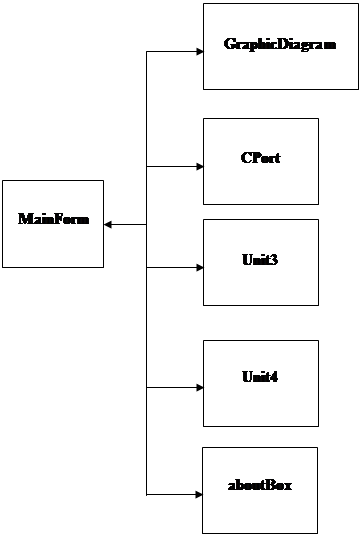
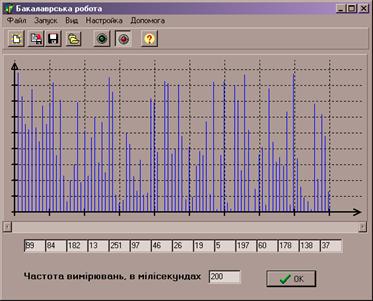


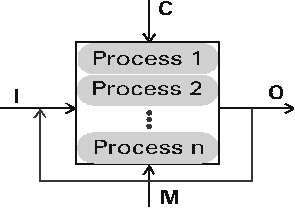
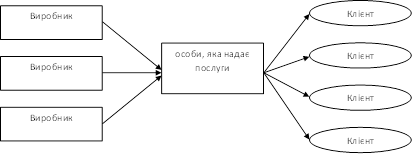
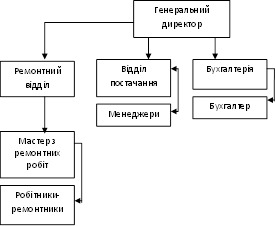
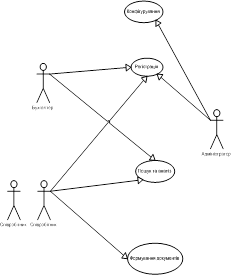
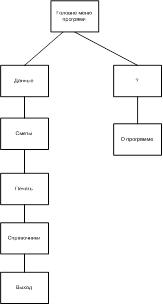
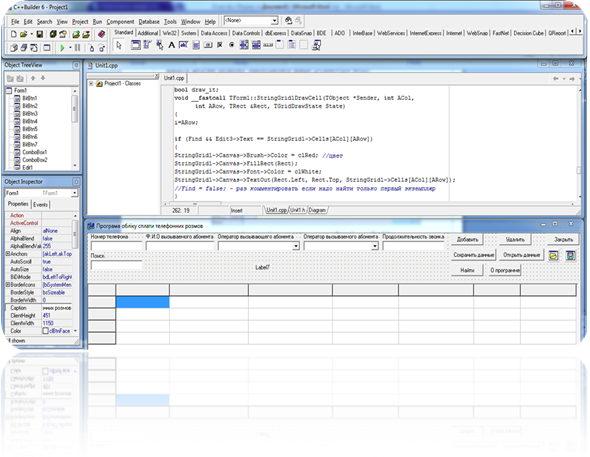
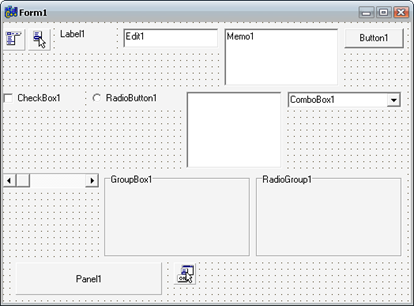
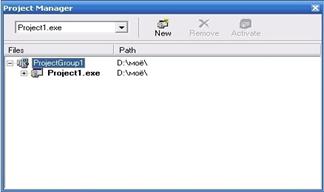
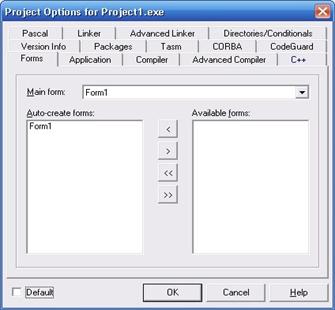
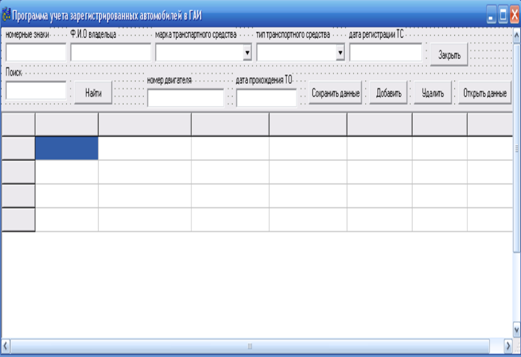
0 комментариев